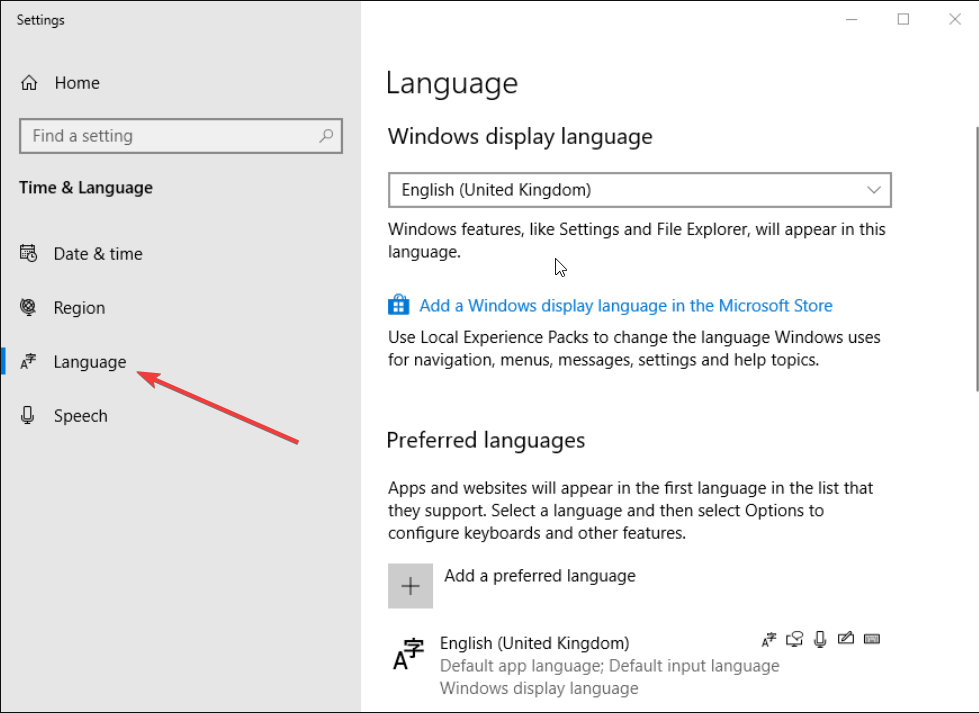Primijenite ova rješenja za uspješnu instalaciju RSAT-a
- Ako RSAT nije instaliran na vašem računalu sa sustavom Windows 10, to bi moglo biti zbog nekog temeljnog problema s ažuriranjem sustava Windows.
- Provjerite imate li engleski (Sjedinjene Države) jezični paket instaliran na vašem računalu ili ne.
- Također, možete pokušati podesiti ključ registra na računalu kako biste riješili ovaj problem.
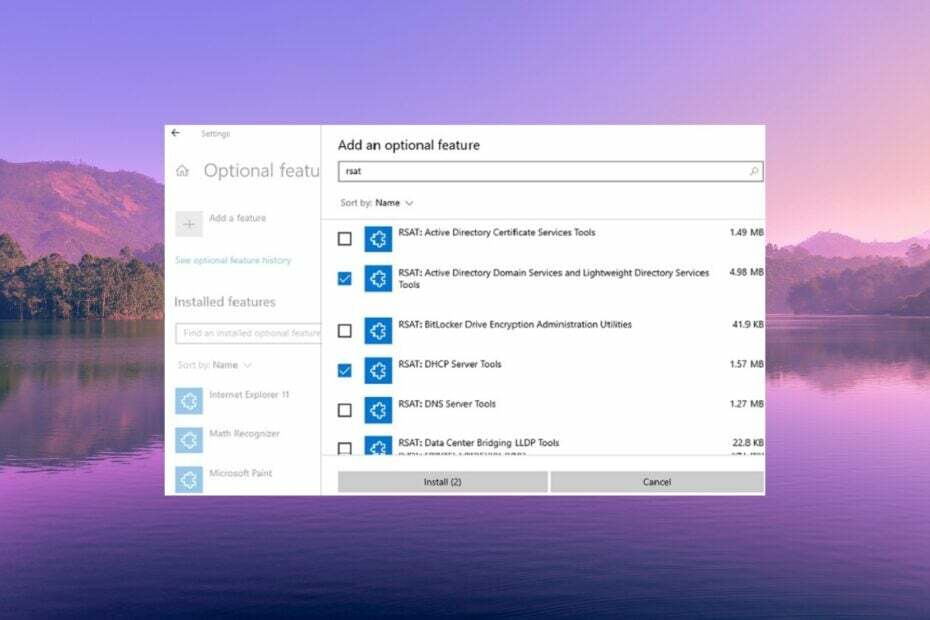
xINSTALIRAJTE KLIKOM NA PREUZMI DATOTEKU
- Preuzmite Fortect i instalirajte ga na vašem računalu.
- Pokrenite postupak skeniranja alata tražiti oštećene datoteke koje su izvor vašeg problema.
- Kliknite desnom tipkom miša na Započni popravak kako bi alat mogao pokrenuti algoritam popravljanja.
- Fortect je preuzeo 0 čitatelja ovog mjeseca.
Ako ste IT administrator, onda znate važnost RSAT-a. S RSAT-om ili alatima za udaljenu administraciju poslužitelja, IT administrator može daljinski upravljati ulogama i značajkama Windows Servera s klijentskog računala.
U slučaju da RSAT instalacija ne uspije na vašem računalu, onda ometa zadatak IT administratora. U ovom vodiču pokazat ćemo vam različite metode za rješavanje problema s neinstalacijom RSAT-a u sustavu Windows 10. Hajde da provjerimo rješenja.
Što je RSAT?
Kao što je već objašnjeno, korištenjem RSAT-a IT administratori mogu daljinski upravljati ulogama i značajkama Windows Servera. Imajte na umu da se RSAT ne može instalirati na Home ili Standard izdanja sustava Windows.
Morate pokretati Professional ili Enterprise izdanja klijentskog operativnog sustava Windows. U RSAT-u za Windows 10 svi su alati omogućeni prema zadanim postavkama.
RSAT ili administracija udaljenog poslužitelja Alati uključujuUpravitelj poslužitelja, MMC (Microsoftova upravljačka konzola), i Windows PowerShell cmdlet moduli koji se mogu koristiti za upravljanje ulogama i značajkama koje se izvode na udaljenim poslužiteljima.
Kako mogu riješiti problem RSAT-a koji ne instalira Windows 10?
Prije primjene naprednih rješenja, prođimo kroz jednostavna rješenja i nadamo se da ćemo riješiti problem na našoj strani.
- Trebali biste pokušati ponovno pokrenuti računalo jer bi to mogao biti privremeni kvar, zbog čega se RSAT ne instalira na Windows 10.
- Provjerite imate li na računalu instaliranu najnoviju verziju ažuriranja sustava Windows jer će to pomoći u ispravljanju temeljnih grešaka prisutnih u prethodnoj verziji ažuriranja.
Savjet stručnjaka:
SPONZORIRANO
Teško se uhvatiti u koštac s nekim problemima s osobnim računalom, posebno kada se radi o nedostajućim ili oštećenim sistemskim datotekama i spremištima vašeg Windowsa.
Obavezno koristite namjenski alat, kao što je Fortect, koji će skenirati i zamijeniti vaše pokvarene datoteke njihovim svježim verzijama iz svog repozitorija.
Ako gornja rješenja nisu riješila problem, prođimo kroz napredna rješenja za rješavanje problema.
1. Instalirajte RSAT koristeći PowerShell
- pritisni Pobijediti ključ za otvaranje Zvijezdat izbornik.
- Upišite Windows PowerShell i otvorite ga kao administrator.
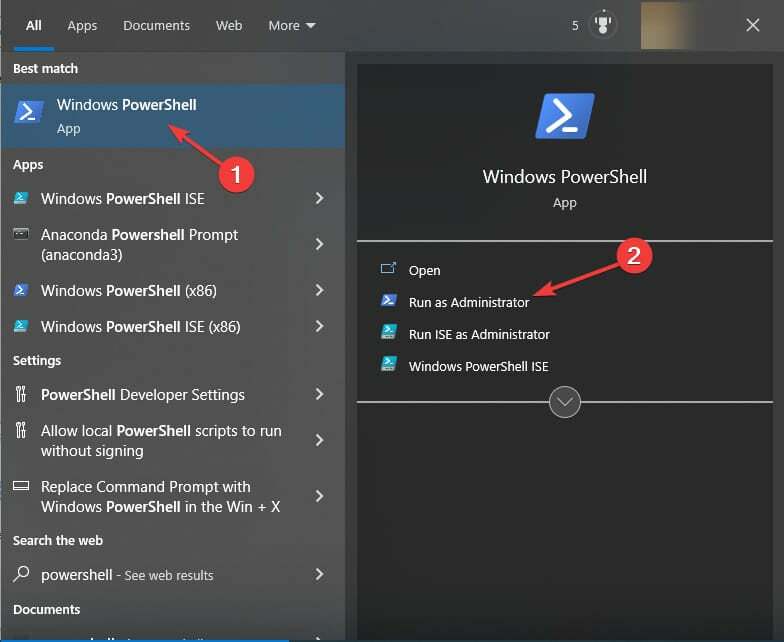
- Upišite donju naredbu i pritisnite Unesi kako biste saznali koja je RSAT komponenta instalirana na vašem računalu.
Get-WindowsCapability -Name RSAT* -Online | Select-Object -Property DisplayName, State
- Da biste instalirali određene alate, morate upisati donju naredbu. Na primjer, ako želite dodati AD alate za upravljanje, trebali biste upisati donju naredbu i pritisnuti Unesi.
Add-WindowsCapability –online –Name Rsat. Aktivni direktorij. DS-LDS.Alati~~~~0.0.1.0 - Da biste instalirali druge komponente RSAT-a na svoje računalo sa sustavom Windows 10, u nastavku je popis naredbi koje možete izvršiti.
- Add-WindowsCapability –online –Name Rsat. Dns. Alati~~~~0.0.1.0
- Add-WindowsCapability -Online -Name Rsat. FileServices. Alati~~~~0.0.1.0
- Add-WindowsCapability -Online -Name Rsat. Pravila grupe. Upravljanje. Alati~~~~0.0.1.0
- Add-WindowsCapability -Online -Name Rsat. IPAM.Klijent. Alati~~~~0.0.1.0
- Add-WindowsCapability -Online -Name Rsat. LLDP.Alati~~~~0.0.1.0
- Add-WindowsCapability -Online -Name Rsat. Mrežni kontroler. Alati~~~~0.0.1.0
- Add-WindowsCapability -Online -Name Rsat. NetworkLoadBalancing. Alati~~~~0.0.1.0
- Add-WindowsCapability -Online -Name Rsat. BitLocker. Oporavak. Alati~~~~0.0.1.0
- Add-WindowsCapability -Online -Name Rsat. CertificateServices. Alati~~~~0.0.1.0
- Add-WindowsCapability -Online -Name Rsat. DHCP.Alati~~~~0.0.1.0
- Add-WindowsCapability -Online -Name Rsat. FailoverCluster. Upravljanje. Alati~~~~0.0.1.0
- Add-WindowsCapability -Online -Name Rsat. RemoteAccess. Upravljanje. Alati~~~~0.0.1.0
- Add-WindowsCapability -Online -Name Rsat. Udaljena radna površina. Usluge. Alati~~~~0.0.1.0
- Add-WindowsCapability -Online -Name Rsat. ServerManager. Alati~~~~0.0.1.0
- Add-WindowsCapability -Online -Name Rsat. Oklopljeno. VM.Alati~~~~0.0.1.0
- Add-WindowsCapability -Online -Name Rsat. StorageMigrationService. Upravljanje. Alati~~~~0.0.1.0
- Add-WindowsCapability -Online -Name Rsat. StorageReplica. Alati~~~~0.0.1.0
- Add-WindowsCapability -Online -Name Rsat. SystemInsights. Upravljanje. Alati~~~~0.0.1.0
- Add-WindowsCapability -Online -Name Rsat. VolumeActivation. Alati~~~~0.0.1.0
- Add-WindowsCapability -Online -Name Rsat. WSUS.Alati~~~~0.0.1.0 - Da biste instalirali samo komponente RSAT-a koje nedostaju, pokrenite naredbu u nastavku.
Get-WindowsCapability -Name RSAT* -Online | gdje je stanje -EQ NotPresent | Mogućnost dodavanja Windowsa – na mreži
- Zoom Error Code 10002: Što je to i kako to popraviti
- Što je Uiwatchdog.exe i kako popraviti pogreške u njegovom sustavu
- Popravak: PowerPoint je pronašao problem sa sadržajem
2. Izmijenite ključ registra UseWUServer
- pritisni Pobijediti + R ključeve za otvaranje Trčanje dijalog.
- Tip regedit i pritisnite Unesi.
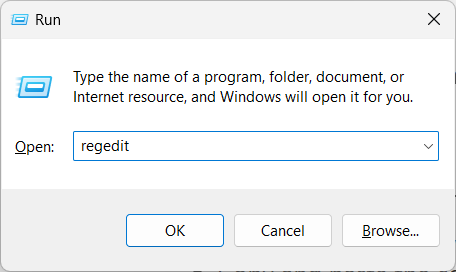
- Dođite do staze ispod i pritisnite Unesi.
HKEY_LOCAL_MACHINE\SOFTWARE\Policies\Microsoft\Windows\WindowsUpdate\AU
- Dvaput kliknite na Koristite WUServer ključ na desnoj strani.
- Promijenite vrijednost u 0 i kliknite u redu.
- Izađite iz uređivača registra i ponovno pokrenite računalo.
Nekoliko naših čitatelja uspjelo je riješiti problem neinstalacije RSAT-a na Windows 10 jednostavnim onemogućavanjem ključa UseWUServer. Nakon dovršetka instalacije trebali biste vratiti vrijednost ključa UseWUServer na 1.
Ako je ključ registra UseWUServer postavljen na vrijednost 1, on će prema zadanim postavkama konfigurirati Automatski Ažuriranja za korištenje poslužitelja koji izvodi usluge ažuriranja softvera i onemogućuje mu korištenje Windowsa Ažuriraj.
3. Instalirajte američki engleski paket na svoj sustav
- Pritisnite Pobijediti + ja ključeve za otvaranje postavke Jelovnik.
- Kliknite na Vrijeme i jezik na lijevom oknu.
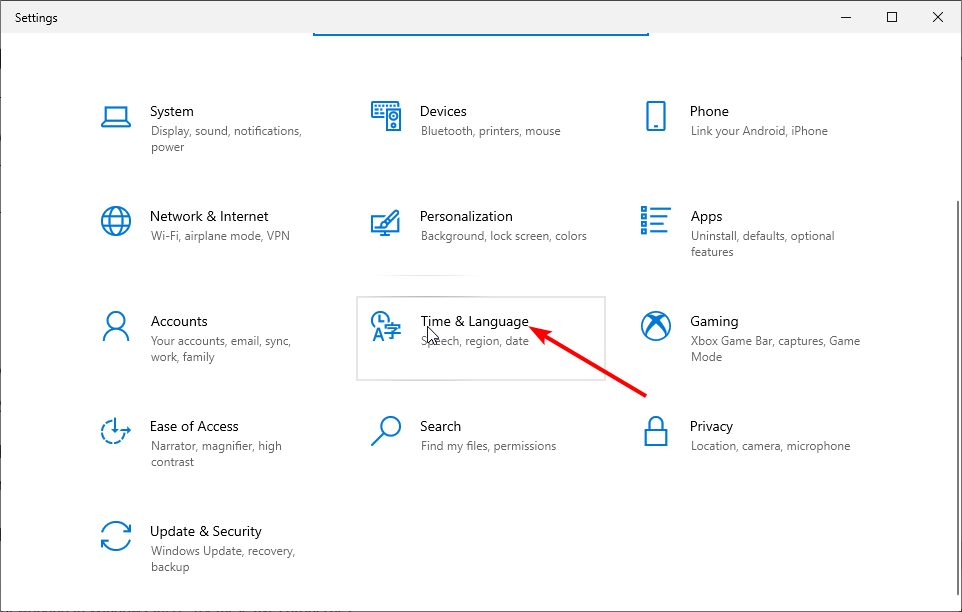
- Kliknite na Jezik.
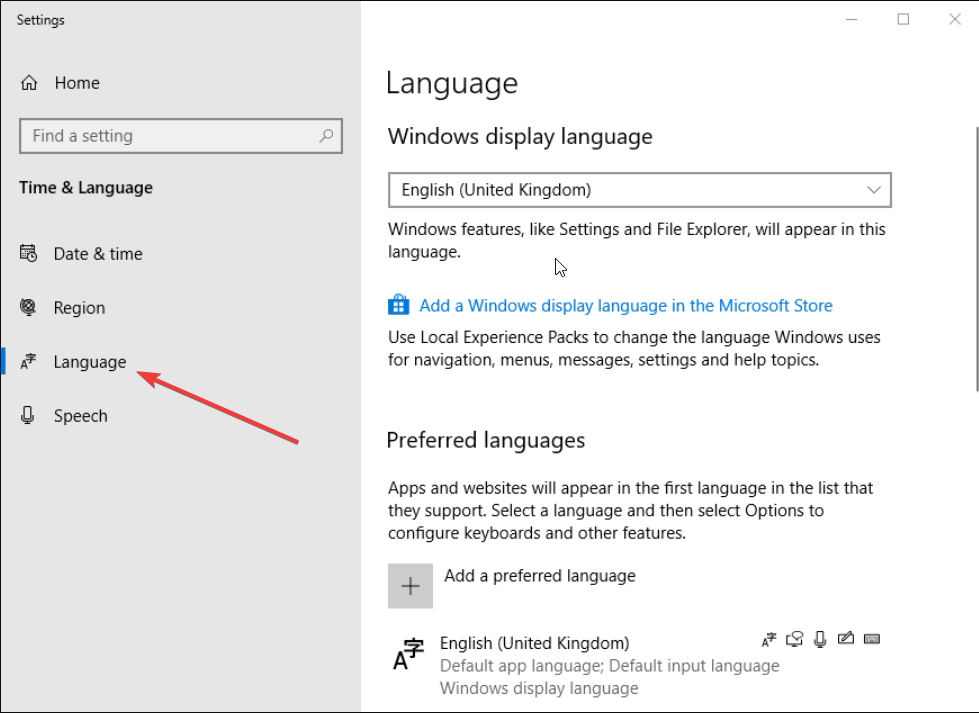
- Dodati engleski (Sjedinjene Države).
- Ispod engleskog (Sjedinjene Države) vidjet ćete Jezični paket dostupan.

- Kliknite na Mogućnosti i preuzmite jezični paket.
- Ponovno pokrenite računalo.
Neki su korisnici izvijestili da im je instaliranje jezičnog paketa za engleski (Sjedinjene Države) na njihovo računalo sa sustavom Windows 10 pomoglo u rješavanju problema s neinstalacijom RSAT-a u sustavu Windows 10.
Ako gornja rješenja nisu pomogla, predlažemo da resetujete Windows 10. Slijedite korake navedene u našem vodiču za sigurno resetirajte svoje računalo sa sustavom Windows 10 a zatim pokušajte instalirati RSAT na svoje računalo.
Imamo vodič koji objašnjava kako možete instalirajte RSAT na Windows 11 koristeći samo 3 jednostavna koraka.
Slobodno nam javite u komentarima ispod koje je jedno od gore navedenih rješenja riješilo problem neinstaliranja RSAT-a na Windows 10.
Još uvijek imate problema?
SPONZORIRANO
Ako gornji prijedlozi nisu riješili vaš problem, vaše računalo bi moglo imati ozbiljnijih problema sa sustavom Windows. Predlažemo da odaberete sveobuhvatno rješenje poput Fortect za učinkovito rješavanje problema. Nakon instalacije samo kliknite Pogledaj&popravi tipku, a zatim pritisnite Započni popravak.